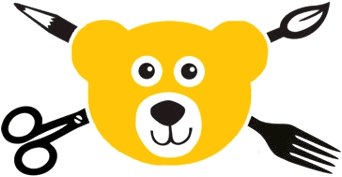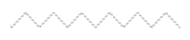Jsme rády, že jste se rozhodli nám pomoci budovat platformu pro společné sdílení inspirace a dobrých tipů na aktivity s dětmi. Jistě jste si všimli, že nedílnou součástí každé zveřejněné aktivity je foto dokumentace. Aby byla tato část přínosem a vodítkem i pro ostatní, je třeba dodržet pár základních pomůcek a pravidel. Vše Vám nastíním v následujícím článku.
1. Jaké fotografie během tvoření pořídit?
Jako hlavní úvodní fotografii vyberte vždy tu nejlepší a pokud možno tu, která ukazuje hotovou aktivitu v detailu nebo lépe vcelku.

Další možné varianty: fotografie postupu, použitého materiálu, zapojení dětí.


Formát volte na šířku a rozlišení ideálně v rozmezí 1500x1000px až 3000x2000px.
Fotografii si ve svém počítači vždy pojmenujte, např. robot-vysledek, robot-postup, robot-navod-na-pripravu.
2. Nastavení fotoaparátu?
V případě, že vlastníte digitální kompaktní fotoaparát, jistě máte k dispozici několik možných programů, které Vám pomohou zachytit přesně to, co potřebujete. Pokud budete fotit jídlo, zvolíte režim “Jídlo”, u aktivit můžete zvolit například režim “ Auto”.
Vždy se zaměřte na to, aby jste měli fotku ostrou. Foťte ideálně co nejblíže u okna, aby jste využili denního světla. Odtáhněte záclony. Pokud chcete fotit venku, volte raději stín.
V případě, že máte k dispozici fotoaparát, u kterého lze nastavit clonu, expoziční čas a ISO, můžete využít následující rady:
-
Fotografujte na prioritu clony, vzhledem k tomu, že nefotíme pohyb (označováno A nebo Av)
-
ISO nastavíme na co nejmenší hodnotu, kterou nám momentální světelné podmínky dovolí - čím vyšší ISO, tím více šumu se objeví na fotkách
-
Pokud chceme, aby byla fotka ostrá, volíme vyšší clonu a vždy ostříme přímo na objekt, který chceme vyfotit
-
Jednoduše řečeno, čím menší číslo clony, tím více je clona otevřená a tím i bude pozadí více rozmazané
-
Pokud si nevíte rady, zkuste pár fotek pomocí Automatu, podívejte se na nastavení a následně zkuste použít stejné nebo velmi podobné nastavení při nastavení priority clony a uvidíte, zda se Vám bude dařit lépe
3. Úhel záběru?
Můžete se na daný objekt dívat buďto z úrovně očí, úrovně stolu nebo z vrchu. Nelze jednoznačně stanovit, ale pokud chceme znázornit například něco na papíře, zvolíme pohled z vrchu.
V případě, že máme více rozměrný objekt, volíme již pohled z úrovně očí nebo stolu.
Tuto úroveň pohledu využíváme často i u focení jídla.
4. Kompozice
Jde o uspořádání objektu na fotografii, to kam jej umístíme. Pro naše účely je vhodnější, pokud se zaměříme přímo na daný objekt a zabere nám většinu fotografie.
Porovnat můžete pomocí následujících fotografií - jednoznačně lépe působí, když fotíme přím daný objekt.
5. Úprava fotografií?
Většina fotografií potřebuje alespoň základní konečnou úpravu. Většinou se jedná o oříznutí rozměru (volíme poměr stran 3:2 nebo 4:3), úpravu expozice, čímž dojde k zesvětlení nebo ztmavení fotografie a také k lehkému posunutí kontrastu. Ve většině editorů můžete použít i doostření, a pokud si nebudete vědět rady, sáhněte po nabídce Automatické opravy/vylepšení.
Porovnejte tmavší fotografií s tou světlejší - světlejší je jasně výraznější a dostatečně názorná.
V dnešní době je k dispozici nesčetné množství programů. Pokud se focení věnujete intenzivně, jistě se poohlédnete po nějakém placeném, jako například Adobe Photoshop nebo Zoner Photo Studio. Ovšem spoustě z Vás postačí i programy, které lze stáhnout z internetu nebo dokonce můžete pracovat s fotkami online. Mezi oblíbené patří třeba Google Picasa nebo XnView. Stáhnout si můžete i zkušební verze placených programů, většinou je k dispozici jedna verze na 30 dní. Z online editorů mohu doporučit Picmonkey, který je sice v angličtině, ale úpravy jsou jednoduché a můžete zde vytvořit i velmi pěkné koláže. Doporučujeme také IrfanView, použití je snadné, využijete na automatické upravení barev, doostření atd.
6. Závěrem
Nikdo učený z nebe nespadl a každý se učí svým tempem. V době internetu máme k dispozici nepřeberné množství inspirace a návodů, které nás mohou posouvat dál. Tento přehled je skutečně jen naprostým základem. Věřím tomu, že každý kdo se chce podělit s ostatními o inspiraci, si dá i tu trochu námahy s tím, že si dá záležet na konečné prezentaci.